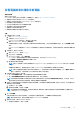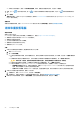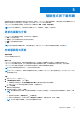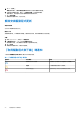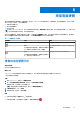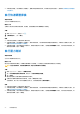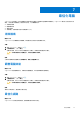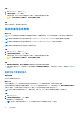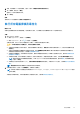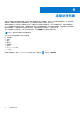Users Guide
Table Of Contents
從舊電腦將資料遷移至新電腦
事前準備作業
請務必完成以下事項:
● Dell Migrate 服務可用於您的新電腦。如需購買指示,請前往 https://www.dell.com/Migrate。
● 舊電腦中安裝的作業系統為 Windows 8.1 或更新版本。
● 新電腦上安裝的作業系統為 64 位元 Windows 10 RS4 或更新版本。
● 兩台電腦均已連接至電源插座。
● 您已經以系統管理員身分登入舊電腦和新電腦。
● 兩台電腦均已連線至相同的區域網路。
● 新電腦中有足夠的磁碟空間可用。
● 舊電腦和新電腦的系統地區設定必須相同。
步驟
1. 在舊電腦中執行下列步驟:
a. 前往 https://www.dell.com/Migrate。
b. 下載並執行 Dell data assistant.exe。
Dell Data Assistant 安裝完成後,會在桌面上建立捷徑。
c. 開啟 Dell Data Assistant,然後按一下開始進行。
如果電腦連線至公共網路,系統會提示您確認是否認識並信任該網路,以及是否想要繼續進行遷移。按一下信任網路以繼續
操作。
Dell Data Assistant 會檢查使用 Dell Migrate 的新電腦是否已連線至相同的區域網路。如果偵測到新電腦,則新電腦中會顯示驗
證碼。
2. 在新電腦中,請執行下列步驟:
a. 開啟 SupportAssist,然後按一下 。
b. 在左下角按一下立即前往。
c. 在 Dell Migrate 首頁上,按一下開始進行。
● Dell Migrate 會檢查舊電腦是否已連線至相同區域網路,且正在執行 Dell Data Assistant。
● 故障診斷、歷程記錄和取得支援索引標籤已停用。
d. 輸入舊電腦中顯示的驗證碼。
註: 如果您已在新電腦上安裝家用電腦專用的 SupportAssist 3.9 版,則只能使用 Dell Data Assistant 可執行檔 1.1 版或更新
版本。
如果驗證碼已驗證成功,電腦即配對完成,隨後 Dell Data Assistant 會掃描舊電腦,確認資料是否可遷移。
註: 如果您在舊電腦和新電腦中使用不同使用者帳戶登入,則系統會提示您確認是否想繼續操作。按一下繼續以繼續進行
遷移。在遷移期間,只有舊電腦上登入的使用者帳戶資料才會予以遷移。
3. 在新電腦上執行下列其中一個步驟:
● 按一下為我移動所有項目,以將所有檔案和設定從舊電腦移動至新電腦。
● 按一下讓我選擇要移動的項目以選取要移動的檔案和設定,而非全部移動。
註: 如果新電腦主要磁碟機上的硬碟空間不足而無法移動所有檔案,則不會顯示為我移動所有項目選項。如果可用,則您必
須選取具有充足儲存空間的其他磁碟機,或僅選取要遷移的最重要檔案。
4. 依預設,所有的檔案和設定均會遷移至新電腦的主要磁碟機。如果新電腦中配備多個磁碟機,請執行下列步驟,以手動選取您想
遷移資料的目的地磁碟機。
a. 在左窗格中,按一下變更。
b. 選取所需的磁碟機,然後按一下套用。
註: 如果舊電腦中配備多個磁碟機,且新電腦中僅配備一個磁碟機,則會針對預設位置中的每個磁碟機建立多個獨立資料
夾,例如 Migration_D_Drive 資料夾。
5. 按一下立即遷移。
如果在新電腦中執行任何其他應用程式,則系統會提示您關閉應用程式,以及繼續或取消操作遷移程序。
註: 遷移作業進行期間,請勿在舊電腦上關閉 Dell Data Assistant 或按取消。
6. 遷移程序完成後,請執行下列其中一項步驟:
● 成功遷移所有資料後,請按一下完成。
Dell Migrate 概觀 21